電子書籍をKindleに変換

なぜ電子書籍をKindleに変換しますか。
電子書籍を読むことが好きな様々にとって、Kindle以外のストアから電子書籍を買ってからKindleで読みたいことがよくあると信じています。特にAmazonストアの新機種のKindle Voyageの発売につれて、Kindleユーザーがかなり多くなります。Kindleユーザーが多ければ多いほどKindleに変換のニーズが高くなるようです。例えば:
- ある本がとても面白くて読みたくて、Kindleストアに検索して現在販売されていませんが、KoboやiBooksストアへ行けばすぐ出ました。こういう場合で、すごく好きな本なので、Amazon以外のストアから購読しかできなくなります。
- iPadやAndroidスマホも持っていますけど、Kindle Paperwhiteが自身の便利性(携帯易くて、目に優しくて、長時間のバッテリ機能など)が有名なので、寝る前や旅行中などの時々に、iPadとKoboで買ったすべての本をKindle Paperwhiteへ転送して読みたいと考えている方は絶対多いです。
- Kindle端末だけを持っている家族と友たちと手元の本を共有したい場合もよくあります。
しかし、ご知っているように、Kindle端末でKindleストアの電子書籍しか読めません。Amazon以外のストアから購入した電子書籍をKindleデバイスで読みたい時に、いったいどうすればいいのでしょうか。
ご心配なく、本文では一番易くて最高の解決方法を教えています。はい、これは電子書籍をKindleに変換という方法です。KindleはKindleのみサポートするから、なぜ他の電子書籍をKindleサポートできる形式に変換しませんか?
電子書籍をKindleに変換するには四つの方法があります。
補足:でも、どちらの方法を利用しても、お先にパソコンで電子書籍ファイルを用意する必要があります。USB経由で他のデバイスからの転送もOK。
方法1:Calibreで変換
Calibreは無料の電子書籍管理ソフトで、使い方も簡単です。
まず、Calibreのインストーラーをダウンロードし、実行してください。Windows 版のほか、Mac版もLinux 版もあります。
calibreのダウンロードがこちら。
それから、「本を変換」をクリックして、変換したい書籍を追加します。すると、選択します。
補足:KoboやiPadなどのデバイスをUSB接続した状態では、calibreを起動すると、メニューに「デバイス」があります。
続き、メニューで「本を変換」を選びます。出力フォーマットをMobi或いはAZW3にします。

補足:MobiはKindle Paperwhiteで一番良くサポートする形式なので個人はMobiを強くおススメします。
これOKです。
短所:DRM書籍を変換するには操作が難しいです。
方法2:KDPを利用
Kindle ダイレクト・パブリッシング (KDP) 電子書籍出版によく使うツールとして、さまざまな形式のファイルをアップロードして変換することができます。もちろん、Kindle向けのMobiへの変換が可能。
対応するファイルは:ePub、Mobi、Adobe PDF、Word、HTML、TXT、RTF
詳細な情報は公式サイトに掲載されていますので、こちらは詳しく説明しません。
KDPの短所:複雑な書式設定を含むファイルは正しく変換できない場合がある; Word の縦書きやルビなどの日本語固有のフォーマットはサポートされていない;DRM書籍の変換が対応しない
方法3:オンラインサイトで変換
ネットで検索して、オンラインで書籍の形式を変換することができるサイトがたくさん出ます。例えば、Zamzar、hen-muryo。
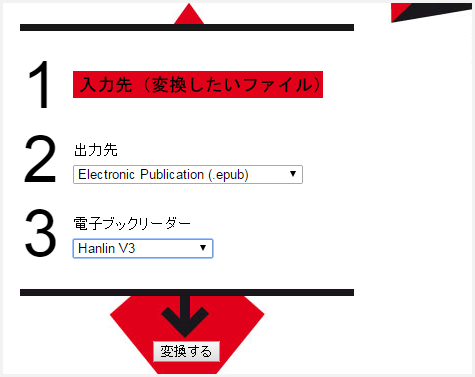
使い方はとても簡単です。ファイルをアップロードして、出力電子ブックリーダーをKindleにすればいいです。
短所:バッチ処理できない;ページ数が多い書籍の変換にはかなり時間がかかる;DRM書籍の変換できない
方法4:シェアウェアを使う
Calibreは無料ソフトですが、電子書籍の形式を変換できるシェアウェアもたくさんあります。でも、ここで個人の推薦ツールは「Epubor Ultimate」という究極変換ソフトです。
理由は以下の通り:
楽天KoboやSony、Googleブックストアなどから購入した書籍、ほとんどのはAdobe社のDRM制限がかかっています。でも、以上の三つの方法はどちらもDRM解除することがサポートしません(calibreはサポートけど、操作しにくい)。でも、この推薦ツールはepubやpdfをkindleに変換できるだけなく、各種DRM(Adobe Adept、Kindle)の削除も対応します。
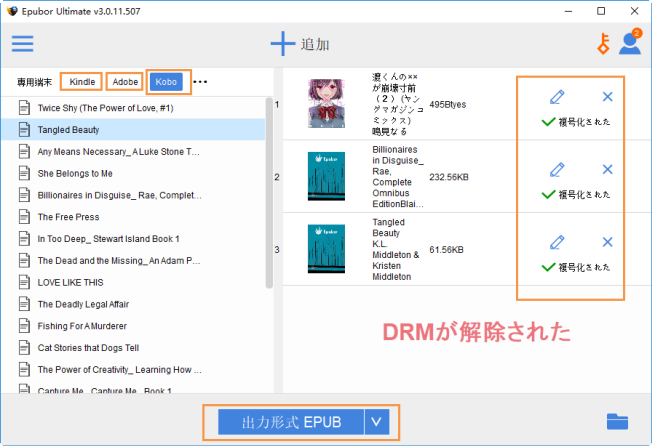
ファイルを追加すると、DRM解除がすぐ開始します。
ご注意:
- Epbuor UltimateはKindle、KoboとGoogle Playブックスの電子書籍に対応しますが、hontoやdmmなどの書店に対応しません。hontoの電子書籍をkindleに変換するため、このEpubor Honto Converterというツールを利用してください。
それから、出力形式の一覧から形式をご指定、変換のボタンをクリックして変換開始します。
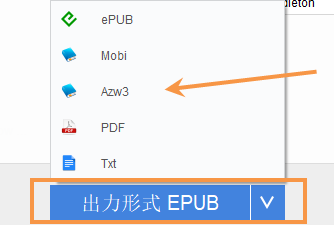
オリジナルのファイルがバックアップされてくれますので、変換完成のファイルが新しい出力フォルダに保存されています。「保存先を開く」クリックすると変換完成のファイルが見えます。
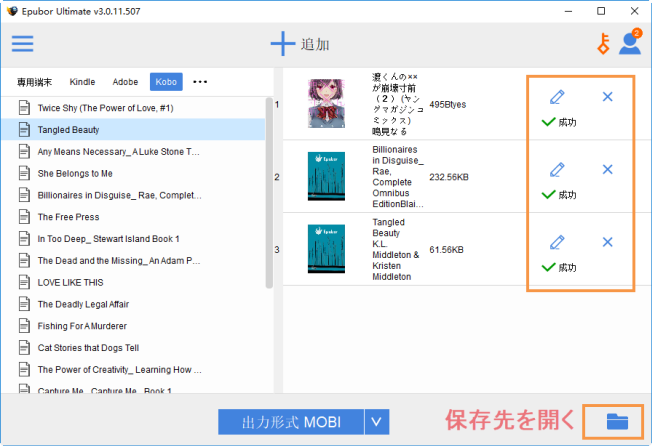
後は変換完成のファイルをKindleデバイスへの転送だけです。
Kindle電子書籍をKindleに変換
たぶん一部分の人がこんなことに遭ったことがあります。
Kindle本を複数のKindleで読むには複数のダウンロードが必要。でも、Wifiがない場合ではこの操作は無理になります。DRM解除されたKindle本をMobiに変換すれば、Mobiを複数の端末への転送が簡単です。Wifiがなくてもいいです。
そして、たぶん友たちや家族などKindleも持っています。自分がある本がもう購入しましたけど、DRM制限で、家族か友たちか同じの本を読みたいなら同じの本を再度の購入が必要になります。自分がお金を払って、なぜ自分の本を自分が好きな人に共有できません。本当にいやらしいでしょう。
だからこそ、個人はこのツールをおススメします。Kindle本のDRMも対応。
ご参考できる記事:
4つの方法がご紹介されていますけど、個人は方法4を強くお勧め。Kindleファンがぜひやって見て下さい。




